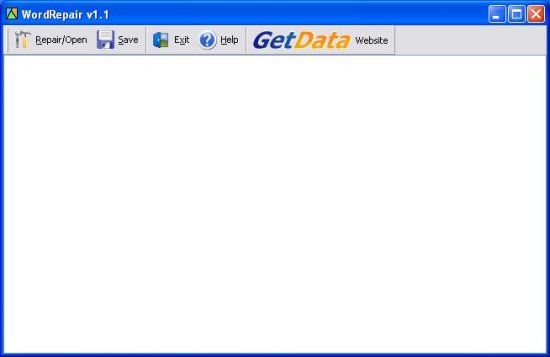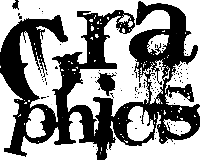有时旧方法是最好的。 Word提供了太多的功能,无法始终将其用于Web文档。如果您需要与其他人共享丰富的文档,那么就很难将其作为一个平台。
“跟踪更改"使您可以与其他用户共享文档,并跟踪Word中的更改和建议,这些反馈和反馈到原来的。这很容易。
我正在为此使用Office 2010 Beta,但是大多数功能在早期版本中都可用。您只需要查看它的隐藏位置即可。
我们之前已经讨论过使用Word。我已就如何最好地利用样式提供了一些指导。万一您不确定文档的最佳方向,蒂姆(Tim)在选择在线或脱机选项时也提供了一些好的建议。
“跟踪更改"是一项功能,可让审阅者(或多名审阅者)进行更改文档,然后让作者逐一或批量接受或拒绝更改以及注释和建议。
您可以使用网络或通过电子邮件发送文档。更改和跟踪都存储在文档本身中。您可以轻松地由多个审阅者跟踪Word中的更改,但是没有多种机制可以让多个审阅者同时编辑文档。为此,还有其他一些选项,例如Google Docs。
您需要先启用“跟踪更改",然后才能使用这些功能。对文档进行更改很不好,然后然后意识到您需要跟踪更改。

仅跟踪某些更改,而不跟踪其他更改是很有可能的。例如,如果您只想保持不确定的更改的可见性。只需根据需要打开和关闭跟踪更改。
作为作者,在将文档发送给其他人之前,请打开跟踪更改,以鼓励他们使用该功能。请注意,您不能轻易强制这样做。
因此,您的相机俱乐部秘书已将您为即将举行的展览起草的文件转发给您。您需要提出一些更改。
只需确保启用“跟踪更改",然后像往常一样继续进行编辑。
在这里跟踪您的内容非常容易已经改变了。都是蓝色的东西。任何已删除的内容都将被删除。带下划线的是任何新文本。在替换了某些文本的地方,它既被标记为删除,也被添加。
任何具有更改的段落都在左侧带有垂直线。

如果单击最终,那么您只会看到最终结果。
继续进行一些更改。

您可以通过单击添加它们新评论按钮。稍后我们将使用其他按钮来查看评论。
在具有多个连续审阅者的更为复杂的情况下,为清晰起见,气球会以不同的颜色显示。
显示了格式更改(默认情况下)以文档中的新格式显示,并且更改会在气球中详细说明。

您也可以一次接受所有更改,但让我们来研究一下它们。

根据选择的选项,光标会自动删除突出显示的内容或所做的更改,然后继续进行下一个更改。
只需在文档的其余部分中进行操作即可,接受

完成适当的更改后,请再次关闭“跟踪更改",保存文件并继续。
一句话警告。对于人们来说,在仍启用“跟踪更改"的情况下意外地将文档发送给第三方是一个相对常见的问题,所有更改和注释仍然可见。例如,如果您对客户这样做,您可能会有些尴尬。较新版本的Word可以帮助您阻止这样做,但是它仍然可行,并且比您想象的要普遍得多。在那里要小心。
您是否在Word中使用“跟踪更改"?你喜欢它什么?是什么让您感到沮丧?有什么卡住的吗?在评论中告知我,我会帮忙的。
标签: 协作工具 数字文档 Microsoft Word